Preference lidí, pokud jde o nastavení soukromí, se mohou velmi lišit. Někomu to může být jedno, zatímco jiní budou chtít vše co nejvíce uzamknout. Pro ty lidi, kteří si to přejí nakonfigurovat, Windows 10 poskytuje značné množství možností nastavení soukromí pro různé účely. Tato příručka vás provede nastavením ochrany osobních údajů pro vaše knihovny obrázků a jak zablokovat aplikacím přístup k vašim obrázkům.
Chcete-li zobrazit nastavení ochrany osobních údajů pro obrázky, stiskněte klávesu Windows, zadejte „Nastavení ochrany osobních údajů knihovny obrázků“ a stiskněte klávesu Enter. V nastavení ochrany osobních údajů v Obrázcích jsou tři možnosti nastavení.
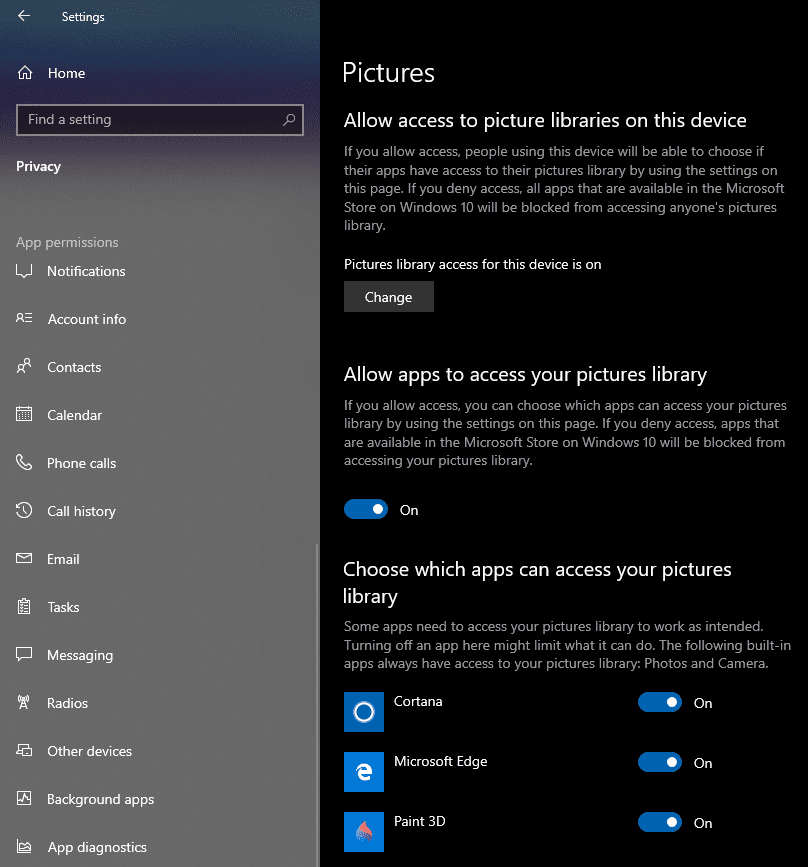
Horní nastavení „Povolit přístup ke knihovnám obrázků na tomto zařízení“ ovlivní všechny uživatelské účty v zařízení. Pokud je tato možnost zakázána, žádná aplikace nainstalovaná prostřednictvím obchodu Windows 10 Store nebude mít přístup ke knihovnám obrázků žádného uživatele v zařízení. Pokud je toto nastavení povoleno, jednotliví uživatelé mohou toto nastavení ručně deaktivovat pro svůj vlastní účet pomocí středního nastavení.
Tip: Změna nejvyššího nastavení vyžaduje oprávnění správce, protože má vliv na všechny uživatele. Střední nastavení ovlivňuje pouze aktuálního uživatele a nevyžaduje oprávnění správce.
Střední nastavení „Povolit aplikacím přístup k vaší knihovně obrázků“ ovlivní pouze aktuální uživatelský účet. Pokud je toto nastavení zapnuto, aplikace mají přístup k vašim obrázkům. Pokud je toto nastavení zakázáno, žádné aplikace nebudou mít přístup k vaší knihovně obrázků.
Tip: Tato nastavení ochrany osobních údajů platí pouze pro aplikace nainstalované prostřednictvím Windows 10 Store. Externí software, který si stáhnete z internetu, nelze tímto způsobem ovládat.
Poslední sada nastavení je seznam všech aplikací, které si vyžádaly oprávnění pro přístup k vaší knihovně obrázků. Tato nastavení můžete použít k ručnímu povolení a zakázání přístupu ke knihovně obrázků v jednotlivých aplikacích.
Tip: Pokud je aplikaci odepřen přístup k celkové knihovně obrázků, Windows vytvoří složku speciálně pro aplikaci v knihovně. Aplikace pak bude mít pouze oprávnění používat svou složku. To aplikuje ochranu soukromí na obrázky mimo tuto složku a zároveň umožňuje aplikaci ukládat obrázky na stejné obecné umístění.